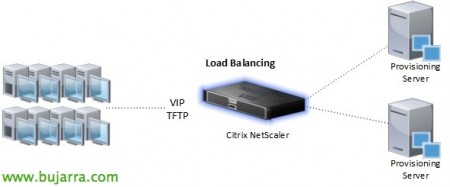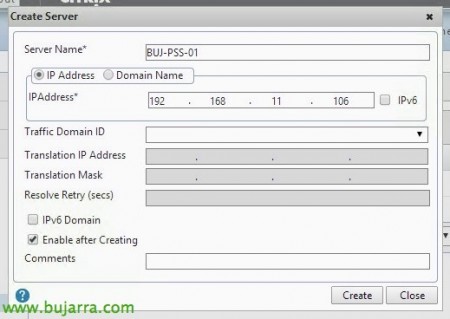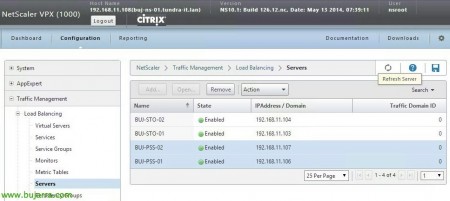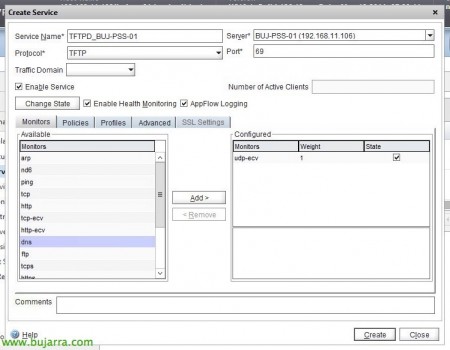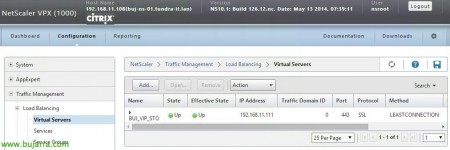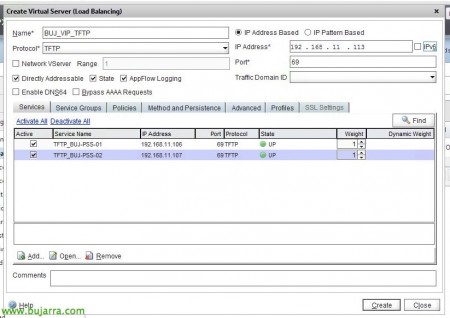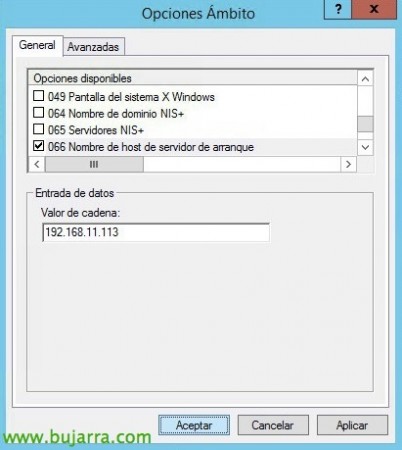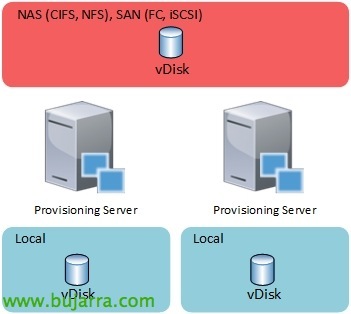Équilibrage de charge Citrix Provisioning avec NetScaler
Après le déploiement d’un site Supplying Services en haute disponibilité, nous devons continuer à créer une adresse IP à laquelle se connectent les ordinateurs qui démarrent avec PXE et celle-ci est équilibrée avec le serveur PVS avec moins de charge. Nous nous appuierons sur Citrix NetScaler Load Balancing pour effectuer cette fonction!
En ayant plusieurs serveurs PVS sur la ferme, nous devrons demander aux cibles de contacter le serveur TFTP du réseau, généralement le serveur PVS lui-même. Le moyen le plus simple serait de faire un Round Robin et en DHCP faire référence à cet enregistrement créé sur le serveur DNS qui attaque de manière aléatoire et sans aucun contrôle un serveur PVS ou un autre. Dans ce document, nous allons équilibrer avec une adresse IP virtuelle du NetScaler et nous vérifierons également l’état de santé du service.

La première chose à faire sera d’avoir l’équilibrage de charge activé à partir de “Caractéristiques de base” dedans “Système”. Ensuite, nous pouvons commencer à enregistrer les serveurs TFTP dans notre NetScaler (il s’agira généralement du même PVS), pour cela, depuis “Gestion du trafic” > “Équilibrage” > “Serveurs” > “Ajouter...”, Commencer!
Nous ajouterons tous les serveurs des services d’approvisionnement, fournir un nom et votre adresse IP & “Créer”,
Prêt! nous confirmons qu’ils vont bien,
Ensuite, nous allons créer le service TFTP, “Services” > « Ajouter... »,
Nous donnerons un nom au service TFTP, nous en créerons un pour chaque serveur PVS, nous sélectionnerons le protocole TFTP et le 69, ainsi que d’activer le « moniteur UDP-ECV »’ puisque TFTP utilise UDP.
Nous confirmons que tout va bien et que les services sont en place!
Enfin, nous allons créer le VIP pour le service TFTP et il sera équilibré par cette IP à laquelle les clients se connectent. “Serveurs virtuels” > “Ajouter...”,
Nous lui donnons un nom, Adresse IP, Protocole TFTP, le port nous confirmons qu’il s’agit 69 et sélectionner les services que nous venons de créer!
Pour finir, il suffira de modifier dans le 66 avec NetScaler VIP. En option, nous pouvons créer un enregistrement DNS interne et nous pouvons mieux utiliser un nom fqdn, Plus élégant 🙂